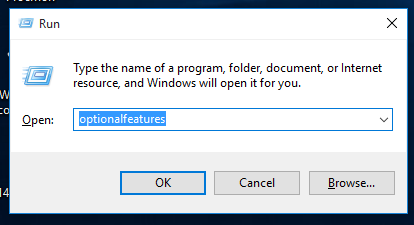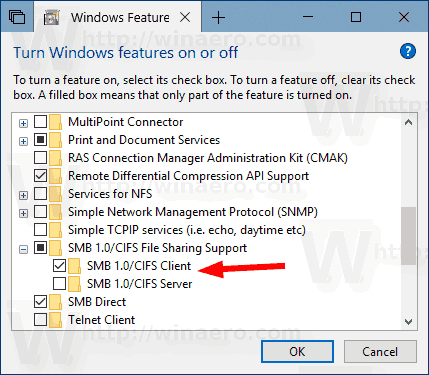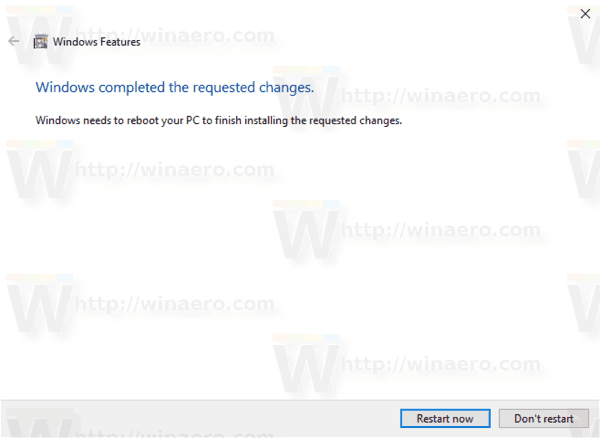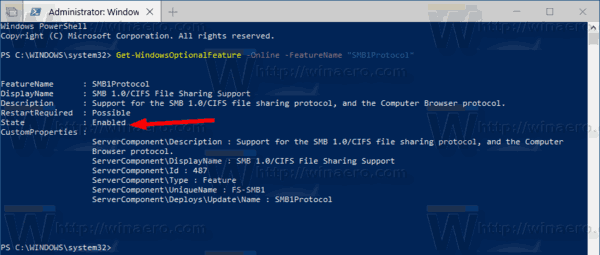Sa artikulong ito, makikita natin kung paano paganahin ang SMB1 file sharing protocol. Sa modernong mga bersyon ng Windows 10, hindi ito pinagana para sa mga kadahilanang pangseguridad. Gayunpaman, kung mayroon kang mga computer sa iyong network na nagpapatakbo ng mga pre-Windows Vista system o Android o Linux apps na gagana lamang sa SMB v1, kailangan mo itong paganahin na mag-network sa mga aparatong ito.
Anunsyo
Ang Server Message Block (SMB) Protocol ay ang network file sharing protocol ng Microsoft Windows. Ang hanay ng mga packet ng mensahe na tumutukoy sa isang partikular na bersyon ng protokol ay tinatawag na isang dayalekto. Ang Karaniwang Internet File System (CIFS) ay isang dayalekto ng SMB. Ang parehong SMB at CIFS ay magagamit din sa VMS. Ito ay nagkakahalaga ng pagbanggit na ang parehong SMB at CIFS ay magagamit din sa iba pang mga operating system tulad ng Linux at Android sa pamamagitan ng mga kahaliling pagpapatupad mula sa mga third party. Para sa sanggunian, tingnan ang kasunod sa artikulong MSDN .
Ang pagpapatupad ng Microsoft ng SMB protocol ay may kasamang mga sumusunod:
kung paano makakuha ng garahe band sa pc
- Pakikipag-ayos sa diyalekto
- Ang pagtukoy ng iba pang mga server ng Microsoft SMB Protocol sa network, o pagba-browse sa network
- Pagpi-print sa isang network
- File, direktoryo, at ibahagi ang pagpapatotoo sa pag-access
- Pag-lock ng file at record
- Abiso sa pagbabago ng file at direktoryo
- Pinalawak na paghawak ng katangian ng file
- Suporta ng Unicode
- Mga opurtunistang kandado
Ang SMBv1 na protokol ay luma na at walang katiyakan. Ito ay ang tanging pagpipilian hanggang sa Windows XP. Ito ay pinalitan ng SMB2 at mga susunod na bersyon na nag-aalok ng higit na mahusay na pagganap at mas mahusay na seguridad. Ang SMB v1 ay hindi inirerekomenda para magamit pa ng Microsoft. Simula sa Windows Vista, nagpatupad ang Microsoft ng isang bagong bersyon ng SMB, na kilala bilang SMB2. Gayunpaman, ang mga mas lumang bersyon ng Windows at maraming mga app na tumatakbo sa Android at Linux ay hindi sumusuporta sa mga kamakailang bersyon ng SMB, na ginagawang imposible na ma-network ang Windows PC sa mga nasabing aparato kung SMB v2 / v3 lamang ang pinapagana.
Ang SMB1 ay hindi pinagana sa pamamagitan ng default na nagsisimula sa bersyon ng Windows 10 1709 na 'Fall Creators Update'. Kaya, kung kailangan mong paganahin ang SMB1, narito kung paano ito magagawa. Bago magpatuloy, tiyaking mayroon ang iyong account ng gumagamit mga pribilehiyo sa pangangasiwa . Ngayon, sundin ang mga tagubilin sa ibaba.
Upang paganahin ang SMB1 sa Windows 10 , gawin ang sumusunod.
Maaari ko bang palitan ang aking username sa tiktok
- Pindutin ang Win + R key upang buksan ang Run at type
opsyonalfeature.exesa Run box.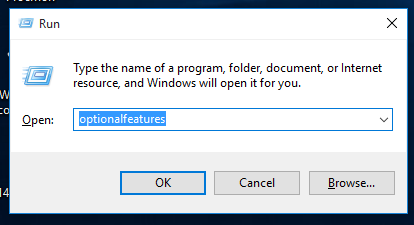
- Hanapin Suporta ng Pagbabahagi ng File ng SMB 1.0 / CIFS sa listahan at lagyan ng tsek ang kahon sa tabi nito.
- Bilang kahalili, maaari mo itong palawakin at paganahin lamang ang client o server, depende sa gusto mo.
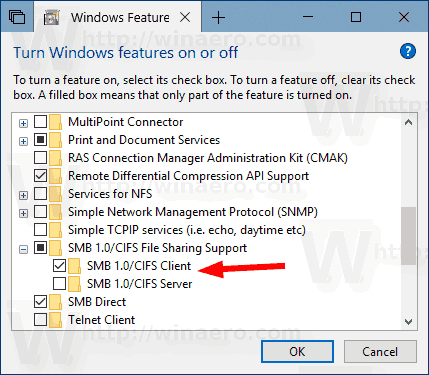
- Mag-click sa 'Restart button' kung na-prompt.
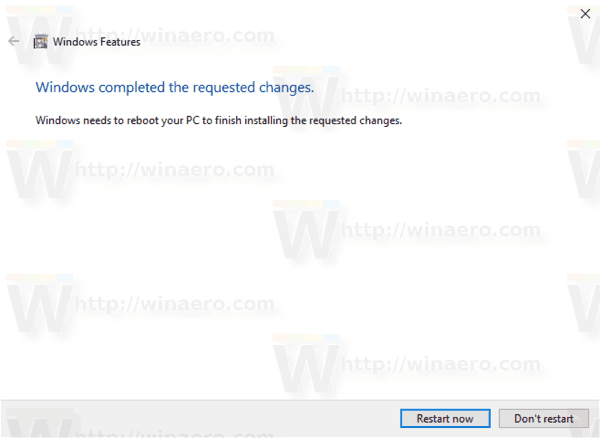
Pagkatapos nito, makakakuha ka ng SMB1 na gumagana sa Windows 10.
Ang hindi pagpapagana ng mga pagpipilian na nabanggit sa itaas ay aalisin ang suporta ng SMB1 mula sa OS.
Bilang kahalili, maaari mong paganahin o huwag paganahin ang SMB1 gamit ang PowerShell.
kung paano suriin ang mga oras sa fortnite
Paganahin o huwag paganahin ang SMB1 protocol sa Windows 10 gamit ang PowerShell
- Buksan ang PowerShell bilang Administrator .Tip: Maaari mo idagdag ang menu ng konteksto na 'Buksan ang PowerShell Bilang Administrator' .
- I-type o kopyahin ang sumusunod na utos:
Get-WindowsOptionalFeature -Online -FeatureName 'SMB1Protocol'
Ipapakita kung mayroon kang naka-on o hindi ang SMB1 na protocol.
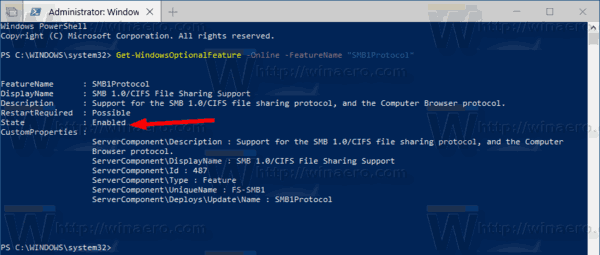
- Upang paganahin ang tampok, patakbuhin ang utos
Paganahin ang-WindowsOptionalFeature -Online -FeatureName 'SMB1Protocol' -Lahat
- Upang huwag paganahin ang tampok, patakbuhin ang sumusunod na utos:
Huwag paganahin-WindowsOptionalFeature -Online -FeatureName 'SMB1Protocol'
- Kumpirmahin ang operasyon at tapos ka na.
Ayan yun.